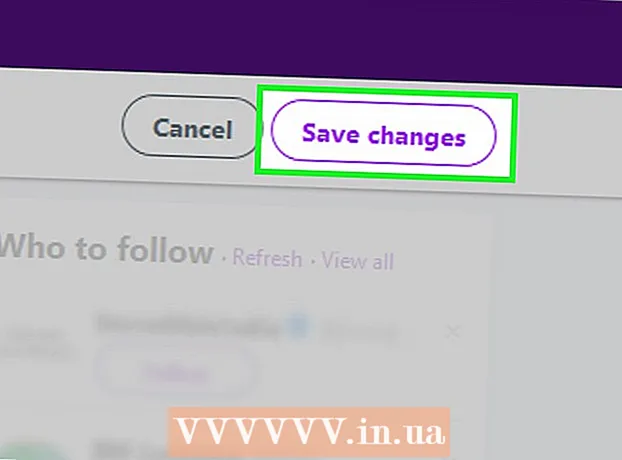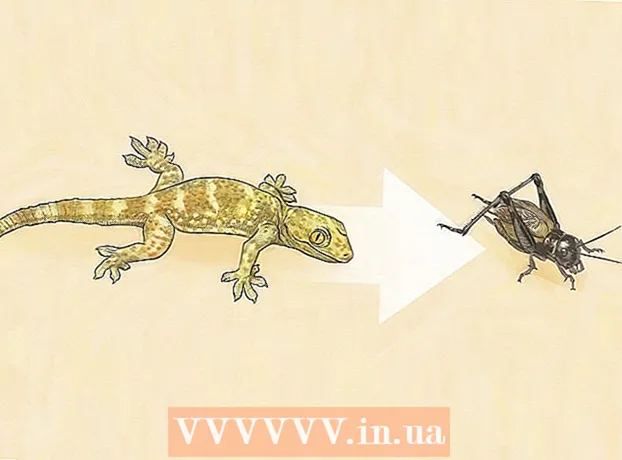著者:
Florence Bailey
作成日:
20 行進 2021
更新日:
1 J 2024

コンテンツ
- ステップ
- 方法1/4:検索フィルタリングをオンにする(iPhone)
- 方法2/4:セーフモードを有効にする(Android)
- 方法3/4:セーフモードの有効化(コンピューター上)
- 方法4/4:動画からの不要なコメントをブロックする
- チップ
- 警告
この記事では、不適切な言葉やアダルト動画のほとんどがYouTubeに表示されないようにする方法と、コンテンツへのコメントから不快な言葉やフレーズをブロックする方法について説明します。すべての冒とく的な表現を完全に削除することはできませんのでご注意ください。これを行うには、YouTubeの使用を停止する必要があります。
ステップ
方法1/4:検索フィルタリングをオンにする(iPhone)
 1 YouTubeを起動します。 これは、内部に赤いYouTubeシンボルが付いた白いアプリです。このデバイスでアカウントにログインしている場合は、アプリケーションを起動すると、YouTubeホームページが表示されます。
1 YouTubeを起動します。 これは、内部に赤いYouTubeシンボルが付いた白いアプリです。このデバイスでアカウントにログインしている場合は、アプリケーションを起動すると、YouTubeホームページが表示されます。 - それ以外の場合は、最初にをクリックします ⋮、 クリック 入るには、メールアドレスとパスワードを入力して、もう一度押します 入るには.
 2 プロフィール写真をクリックします。 画面の右上隅にあります。
2 プロフィール写真をクリックします。 画面の右上隅にあります。 - それでも写真をインストールしていない場合は、人物アイコンまたは名前の最初の文字に置き換えられます。
 3 [設定]をクリックします。 このオプションは、ページのほぼ中央にあります。
3 [設定]をクリックします。 このオプションは、ページのほぼ中央にあります。  4 フィルタ検索をクリックします。 このオプションは「Youtube」という見出しの下にあります
4 フィルタ検索をクリックします。 このオプションは「Youtube」という見出しの下にあります  5 [厳密]を選択します。 このオプションの横に青いチェックマークが表示されます。コンテンツ設定が正常に変更されたことを示します。
5 [厳密]を選択します。 このオプションの横に青いチェックマークが表示されます。コンテンツ設定が正常に変更されたことを示します。  6 ←をクリックします。 このボタンは画面の左上隅にあります。これにより、設定が保存され、[検索フィルタリング]メニューが終了します。
6 ←をクリックします。 このボタンは画面の左上隅にあります。これにより、設定が保存され、[検索フィルタリング]メニューが終了します。 - ビデオの視聴に戻る前に、変更を完全に有効にするためにYouTubeを閉じてから再起動することをお勧めします。
方法2/4:セーフモードを有効にする(Android)
 1 YouTubeを起動します。 これは、内部に白い再生ボタンがある赤いアプリです。このデバイスでアカウントにログインしている場合は、アプリケーションを起動すると、YouTubeホームページが表示されます。
1 YouTubeを起動します。 これは、内部に白い再生ボタンがある赤いアプリです。このデバイスでアカウントにログインしている場合は、アプリケーションを起動すると、YouTubeホームページが表示されます。 - それ以外の場合は、最初にをクリックします ⋮、 クリック 入るには、メールアドレスとパスワードを入力して、もう一度押します 入るには.
 2 ⋮をクリックします。 このボタンは画面の右上隅にあります。
2 ⋮をクリックします。 このボタンは画面の右上隅にあります。  3 [設定]をクリックします。 ドロップダウンメニューの上部にあります。
3 [設定]をクリックします。 ドロップダウンメニューの上部にあります。  4 [一般]を選択します。 このタブは画面の左側にあります。
4 [一般]を選択します。 このタブは画面の左側にあります。  5 セーフモードスライダーをオンの位置に移動します。 このオプションは、画面のほぼ中央にあります。スライダーを動かすと青色に変わります。
5 セーフモードスライダーをオンの位置に移動します。 このオプションは、画面のほぼ中央にあります。スライダーを動かすと青色に変わります。  6 ←をクリックします。 このボタンは画面の左上隅にあります。これにより、設定が保存され、設定メニューが終了します。
6 ←をクリックします。 このボタンは画面の左上隅にあります。これにより、設定が保存され、設定メニューが終了します。 - 変更が完全に有効になるように、ビデオの視聴に戻る前に、YouTubeを閉じてから再起動することをお勧めします。
方法3/4:セーフモードの有効化(コンピューター上)
 1 YouTubeにアクセスします。 ブラウザのアドレスバーにhttps://www.youtube.com/と入力します。すでにサインインしている場合は、YouTubeホームページに移動します。
1 YouTubeにアクセスします。 ブラウザのアドレスバーにhttps://www.youtube.com/と入力します。すでにサインインしている場合は、YouTubeホームページに移動します。 - それ以外の場合はクリック 入るには ページの右上隅に、メールアドレスとパスワードを入力して、もう一度クリックします 入るには.
 2 ページの一番下までスクロールします。 ページを下げるたびにより多くのビデオが表示される可能性があるため、これを数回行う必要がある場合があります。
2 ページの一番下までスクロールします。 ページを下げるたびにより多くのビデオが表示される可能性があるため、これを数回行う必要がある場合があります。  3 [セーフモード]ボックスをクリックします。 ページの一番下、中央にあります。その後、いくつかのオプションがページの下部に表示されます。
3 [セーフモード]ボックスをクリックします。 ページの一番下、中央にあります。その後、いくつかのオプションがページの下部に表示されます。  4 下にスクロールして[オン]をタップします。 セーフモードの見出しのすぐ下にある丸いボタンです。それをクリックして、アカウントでセーフモードを有効にします。これにより、YouTubeに表示される可能性のある一部のコンテンツへのアクセスが制限されます。
4 下にスクロールして[オン]をタップします。 セーフモードの見出しのすぐ下にある丸いボタンです。それをクリックして、アカウントでセーフモードを有効にします。これにより、YouTubeに表示される可能性のある一部のコンテンツへのアクセスが制限されます。  5 [保存]をクリックします。 このボタンはページの一番下にあります。変更は保存されますが、設定が更新されていることを確認するためにページを更新する必要があります。
5 [保存]をクリックします。 このボタンはページの一番下にあります。変更は保存されますが、設定が更新されていることを確認するためにページを更新する必要があります。
方法4/4:動画からの不要なコメントをブロックする
 1 YouTubeにアクセスします。 ブラウザのアドレスバーにhttps://www.youtube.com/と入力します。サインインすると、YouTubeホームページに移動します。このプロセスは、コンピューターで実行する必要があります。
1 YouTubeにアクセスします。 ブラウザのアドレスバーにhttps://www.youtube.com/と入力します。サインインすると、YouTubeホームページに移動します。このプロセスは、コンピューターで実行する必要があります。 - サインインしていない場合は、 入るには ページの右上隅に、メールアドレスとパスワードを入力して、もう一度クリックします 入るには.
 2 プロフィール写真をクリックしてください。 ページの右上隅にあります。
2 プロフィール写真をクリックしてください。 ページの右上隅にあります。 - 写真セットをお持ちでない場合は、人物のシルエットまたは名前の最初の文字に置き換えられます。
 3 CreativeStudioをクリックします。 ドロップダウンメニューの上部にあります。
3 CreativeStudioをクリックします。 ドロップダウンメニューの上部にあります。  4 コミュニティをクリックします。 ページの左側にあるタブです。
4 コミュニティをクリックします。 ページの左側にあるタブです。  5 [コミュニティ設定]を選択します。 コミュニティドロップダウンメニューのほぼ一番下にあります。
5 [コミュニティ設定]を選択します。 コミュニティドロップダウンメニューのほぼ一番下にあります。  6 ブロックする単語を[ブラックリスト]フィールドに入力します。 このフィールドはページのほぼ中央にあります。このフィールドに入力した単語は、デフォルトで動画コメントから削除されます。
6 ブロックする単語を[ブラックリスト]フィールドに入力します。 このフィールドはページのほぼ中央にあります。このフィールドに入力した単語は、デフォルトで動画コメントから削除されます。 - このリストの各単語は、コンマとスペースで区切ります(例:バナナ、マイクロソフト、象)。
- 文全体を入力する場合は、文の最後の単語の後にコンマを置いて、このリストの他の単語/文と区別します。
 7 [保存]をクリックします。 これは、ページの右上隅にある青いボタンです。 YouTubeは、選択した単語を含むコメントを表示しません。
7 [保存]をクリックします。 これは、ページの右上隅にある青いボタンです。 YouTubeは、選択した単語を含むコメントを表示しません。
チップ
- 少年以外のコンテンツをすべてブロックする場合は、YouTubeKidsアプリのダウンロードを検討してください。 iPhone用のAppStoreからアプリケーションをダウンロードするためのリンク:https://itunes.apple.com/ru/app/youtube-kids/id936971630?mt = 8。 Android用GooglePlayストアからアプリケーションをダウンロードするためのリンク:https://play.google.com/store/apps/details?id = com.google.android.apps.youtube.kids&hl = ru。このアプリケーションは、子供向けのコンテンツのみを表示し、冒とく的な表現など、YouTubeの他の不要な側面をブロックします。
警告
- 残念ながら、設定が非常に厳しい場合でも、YouTubeから不快なコンテンツをすべて削除する確実な方法はありません。